Como Ativar a Verificação em Duas Etapas do Instagram
A verificação em duas etapas do Instagram, também conhecida como autenticação de dois fatores, oferece uma camada adicional de segurança à sua conta.
Após configurar essa funcionalidade, ao fazer login na sua conta, além da sua senha, você será solicitado a inserir um código SMS de seis dígitos. Este procedimento ajuda a proteger a sua conta contra acessos não autorizados, aumentando a segurança dos seus dados no Instagram.
Acompanhe o artigo passo a passo que preparamos e aprenda como ativar a verificação em duas etapas do Instagram, tanto pelo celular quanto pelo computador.
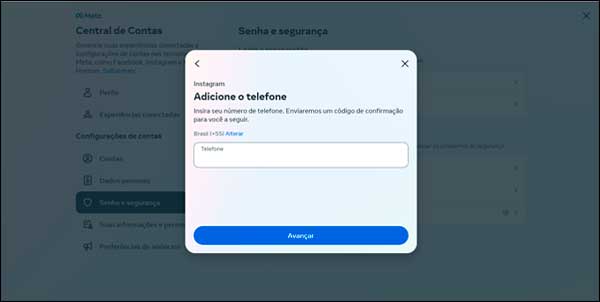
Requisitos
- Certifique-se de ter acesso à sua conta no Instagram, você deve ser capaz de fazer login na rede social com os seus dados de acesso.
- Verifique se está utilizando a versão mais recente do aplicativo Instagram no seu smartphone. Isso garante que você tenha acesso às últimas funcionalidades de segurança.
- Tenha em mãos o número de celular que deseja associar à sua conta do Instagram. Certifique-se de que esse número esteja disponível e acessível para receber um SMS com o código de verificação.
Verificação em duas Etapas na Central de Contas
- Abra o navegador de Internet em seu computador ou celular e acesse a Central de Contas do Instagram, disponível no endereço: https://accountscenter.instagram.com/.
- Entre na sua conta do Instagram utilizando as suas credenciais de acesso.
- Selecione a opção “Senha e segurança” e, em seguida, acesse “Autenticação de dois fatores”.
- Escolha uma conta para configurar a autenticação de dois fatores e, em seguida, selecione a alternativa SMS.
- Insira o novo número de telefone celular e finalize o processo selecionando “Avançar”. Aguarde a recepção de um SMS enviado pelo Instagram para o novo número cadastrado. Este SMS conterá um código de confirmação de 6 dígitos.
- Insira o código de confirmação recebido para validar e concluir a alteração.
Verificação em duas Etapas pelo Computador ou Celular
- Acesse o Instagram ( Web | Android | iOS ) e, na tela do seu perfil, acesse o menu de três traços. Feito isso, entre em “Configurações” e, depois, “Central de Contas”.
- Selecione a opção “Senha e segurança” e, em seguida, acesse a alternativa “Autenticação de dois fatores”.
- Escolha uma conta para configurar a autenticação de dois fatores e, em seguida, selecione a alternativa SMS.
- Insira o novo número de telefone celular e finalize o processo selecionando “Avançar”. Aguarde a recepção de um SMS enviado pelo Instagram para o novo número cadastrado. Este SMS conterá um código de confirmação de 6 dígitos.
- Insira o código de confirmação que você recebeu para validar e concluir a alteração.
Alternativas
Além da opção padrão de ativação por SMS, o Instagram oferece alternativas para a verificação em duas etapas, proporcionando flexibilidade aos usuários. Veja as opções disponíveis:
Aplicativo de Autenticação.
Em vez de depender de SMS, você pode optar por usar um aplicativo de autenticação. O Instagram gera um código único que deve ser inserido durante o processo de login. Aplicativos como Google Authenticator ou Duo Mobile são exemplos comuns.
Verificação por WhatsApp.
Se preferir utilizar o WhatsApp, o Instagram permite que você receba códigos de confirmação por meio desse aplicativo. Após a confirmação inicial, sempre que fizer login, um código único será enviado via WhatsApp, adicionando uma camada extra de segurança.
Para escolher opções alternativas de verificação em duas etapas no Instagram, basta seguir alguns passos simples:
- Acesse a central de contas do Instagram.
- Selecione a opção “Senha e segurança” e, em seguida, acesse a alternativa “Autenticação de dois fatores”.
- Escolha a alternativa que melhor atenda às suas necessidades. Se optar pelo aplicativo de autenticação, siga as instruções fornecidas para vincular o aplicativo à sua conta. Se preferir a verificação por WhatsApp, siga as instruções para vincular sua conta do Instagram ao WhatsApp.
O que é autenticação de dois fatores?
A autenticação de dois fatores (também conhecida como verificação em duas etapas) é um método de segurança que requer duas formas de identificação antes de conceder acesso a uma conta ou sistema. Geralmente, esses fatores são algo que o usuário sabe (como uma senha) e algo que o usuário possui (como um código enviado para o celular). Esse sistema adicional de autenticação melhora a segurança, impedindo o acesso não autorizado, mesmo se a senha for comprometida.
Soluções de Problemas
Problemas ao configurar a autenticação de dois fatores no Instagram podem surgir por diferentes razões. Aqui estão algumas soluções comuns para resolver esses problemas:
- Número Incorreto: Certifique-se de inserir o número de telefone corretamente, incluindo o código de área. Verifique se o número está formatado corretamente, sem espaços, e tente novamente.
- Falha Temporária: Instabilidades temporárias na rede social podem causar falhas no processo. Aguarde alguns minutos e tente novamente. Se possível, tente de outro dispositivo ou utilizando outra conexão de internet.
- Segurança: O Instagram pode impedir temporariamente o processo por suspeita de acesso incomum. Aguarde um período ou siga as instruções fornecidas na mensagem de erro.
- Falta de Código de Confirmação: Não receber o código de confirmação via SMS pode ser frustrante. Portanto, verifique se há sinal no celular, aguarde alguns minutos e tente novamente. Caso persista, entre em contato com a sua operadora.
- Problemas com Aplicativos de Autenticação ou WhatsApp: Certifique-se de seguir corretamente as instruções fornecidas durante o processo de vinculação. Além disso, verifique se o Instagram está atualizado para a versão mais recente. Se o problema persistir, entre em contato com o suporte do Instagram.
Caso você enfrente problemas persistentes, pode acessar a página de ajuda do Instagram em https://help.instagram.com/ para obter informações mais específicas ou entrar em contato com o suporte técnico.